画面の見かた
リスト画面(一覧)と詳細画面
何文字か入力すると、画面の左側に該当することばの候補(リスト)が表示されます。
また、画面の右側または下側に、選ばれていることばの意味や解説の一部が表示されます(プレビュー)。
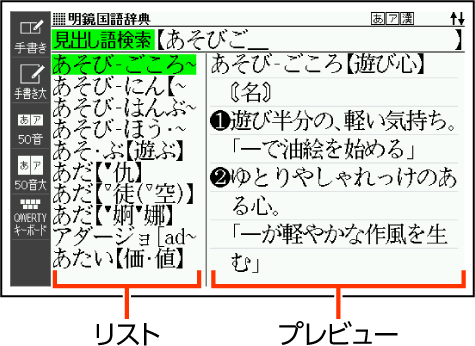
- リスト画面の
 や
や などの記号をタッチして操作することはできません。
などの記号をタッチして操作することはできません。
- プレビューの表示位置は、切り替えることができます。
- 履歴(ヒストリー)の画面(
 一度調べたことばを履歴から探す)などリストの候補が1000件以下のとき、候補の総数とその中での順番が表示されます(リスト件数)。ホーム画面の検索語入力欄からの検索など表示されないものもあります。
一度調べたことばを履歴から探す)などリストの候補が1000件以下のとき、候補の総数とその中での順番が表示されます(リスト件数)。ホーム画面の検索語入力欄からの検索など表示されないものもあります。
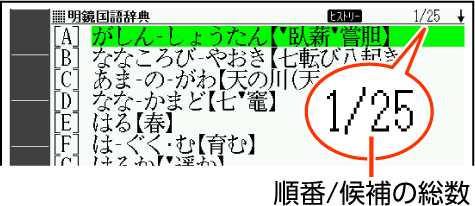
リスト画面で を押す、またはプレビュー部分をタッチすると、調べていることばの詳細画面(意味や解説の画面)が表示されます。
を押す、またはプレビュー部分をタッチすると、調べていることばの詳細画面(意味や解説の画面)が表示されます。

また、詳細画面の表示のしかた(レイアウト)を、次のように切り替えることができます。
- 図として表示されている部分は、切り替わりません。
- ブックスタイル表示にしているときは、「さらに検索」(
 「見出し語検索」から正確なスペルを調べる、成句や例文の候補を絞り込む、2つの画面を並べて調べる)できません。
「見出し語検索」から正確なスペルを調べる、成句や例文の候補を絞り込む、2つの画面を並べて調べる)できません。
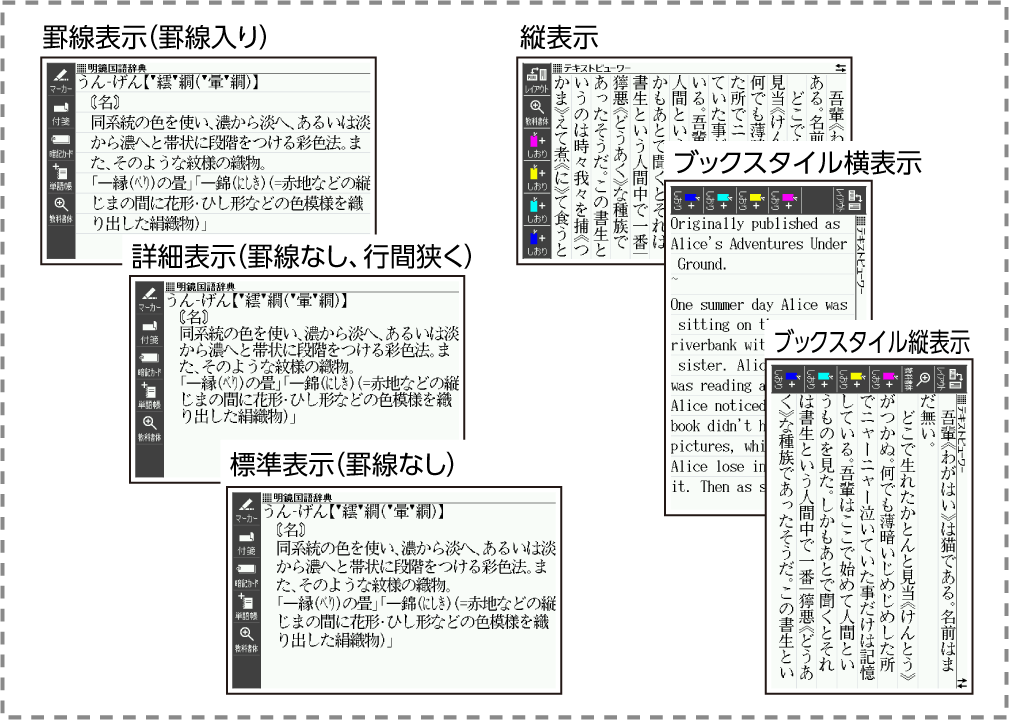
プレビューの表示位置と詳細画面のレイアウト
リスト画面のプレビューの表示位置や詳細画面(意味や解説の画面)の表示のしかた(レイアウト)は、次のように切り替えます。
2.
 を押し、離してから
を押し、離してから を押す
を押す
- 「設定項目」画面が表示されます。
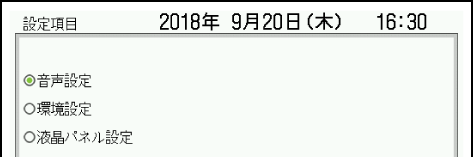
3.
 で「環境設定」を選び、
で「環境設定」を選び、 を押す
を押す
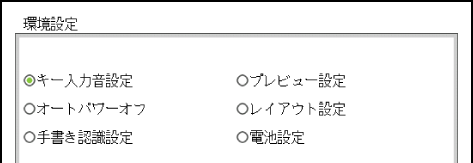
4.
 で「プレビュー設定」または「レイアウト設定」を選び、
で「プレビュー設定」または「レイアウト設定」を選び、 を押す
を押す
- 設定画面が表示されます。
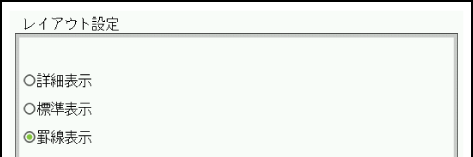
- 「レイアウト設定」画面では、選択可能な項目のみ表示されます。
5.
 で切り替える表示の種類を選び、
で切り替える表示の種類を選び、 を押す
を押す
- 次の画面では、プレビューの表示位置を切り替えることはできません。
- 成句、複合語、ヒストリー、表や図がある場合など
- 次の画面では、詳細画面のレイアウトを切り替えることはできません。
- 解説(表や図)、ガイド機能、学習用コンテンツなど
- 『日本文学2000作品』や本機に転送したテキストなど、詳細画面にソフトアイコン【レイアウト】が表示された場合は、タッチするとレイアウトが切り替わります。
画面に表示される記号
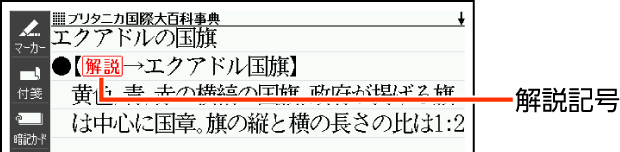
記号 | 意味 |
|---|---|
| そのことばの解説(図など)が収録されていることを示します。 |
| 調べている漢字を含む熟語が収録されていることを示します。 |
| 調べている単語を使った成句や複合語が収録されていることを示します。 機種によっては、追加コンテンツ使用時に表示されます。 |
| 調べている単語を使った用例が収録されていることを示します。 機種によっては、追加コンテンツ使用時に表示されます。 |
| このマークの右または下の内容が、ネイティブの発音による音声で聞けることを示します。 |
| ネイティブによる発音が聞けることを示します。 |
| 画面の中に英単語があって、発音を聞く操作をすると表示されます。 |
|
|
| 同じ辞典の中に、そのことばを含む別のことばや、関連項目などが収録されていることを示します。 |
| ジャンプ機能を使うと表示されます。 |
| ヒストリーサーチ機能を使うと表示されます。 |
| 文字を教科書体で拡大すると表示されます。 |
| ガイド機能を使うと表示されます。 |
| 絞り込み/語順指定検索の使用時、表示のしかたを示します。 |
| 付箋を登録すると表示されます。 |
- 辞典独自の記号や凡例などは、ガイド機能で見ることができます。
 辞典の凡例などを見る
辞典の凡例などを見る
説明の続きの見かた
意味や解説、リストの一覧が画面に収まりきらないとき、画面右上に↑↓←→マークが表示されます。
キーや画面タッチを使って表示内容を上下左右に動かすことができます。
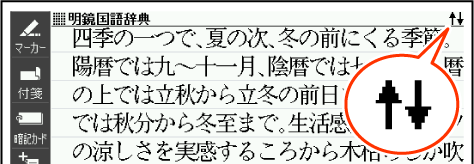
キー | 働き |
|---|---|
| 1行ずつ上または下へ送ります(行送り)。 |
| 画面単位で上または下へ送ります(ページ送り)。 |
| 左または右へ送ります。 |
- 画面をタッチして送る場合
 画面をタッチして操作する
画面をタッチして操作する
ミニウインドウが表示されたとき
 を押す、またはミニウインドウの
を押す、またはミニウインドウの をタッチすると、ミニウインドウ内の解説を1行ずつ上下に送ることができます。
をタッチすると、ミニウインドウ内の解説を1行ずつ上下に送ることができます。
『ブリタニカ国際大百科事典』で「ナスカ」を検索した画面( パターン5 項目をタッチする)
パターン5 項目をタッチする)
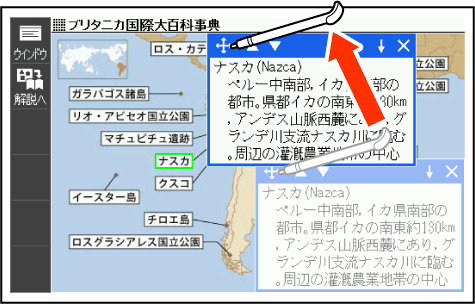
- ミニウインドウは、
 をタッチしたままの状態で移動できます。
をタッチしたままの状態で移動できます。 - ミニウインドウ内の解説は、特に説明がない限り、文字の大きさや表示のしかたを変更したり、
 などの記号をタッチして操作することはできません。
などの記号をタッチして操作することはできません。
 を押す、またはソフトアイコン【解説へ】をタッチすると、画面に解説が表示されます(ミニ辞書を除く)。
を押す、またはソフトアイコン【解説へ】をタッチすると、画面に解説が表示されます(ミニ辞書を除く)。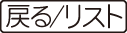 を押す、またはミニウインドウの
を押す、またはミニウインドウの 、ソフトアイコン【ウインドウ】(ミニ辞書を除く)をタッチすると、ミニウインドウを閉じます。
、ソフトアイコン【ウインドウ】(ミニ辞書を除く)をタッチすると、ミニウインドウを閉じます。- ミニウインドウ表示に対応した辞典などについては、ガイド機能で見ることができます。
 機能別の対象辞典/モード名を見る
機能別の対象辞典/モード名を見る

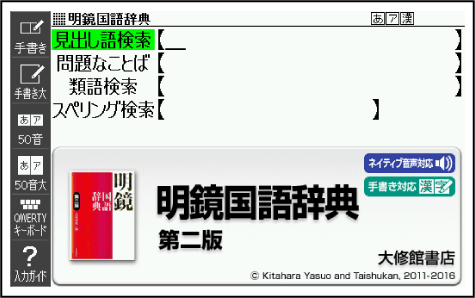






 など
など









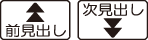

 ページのトップへ
ページのトップへ